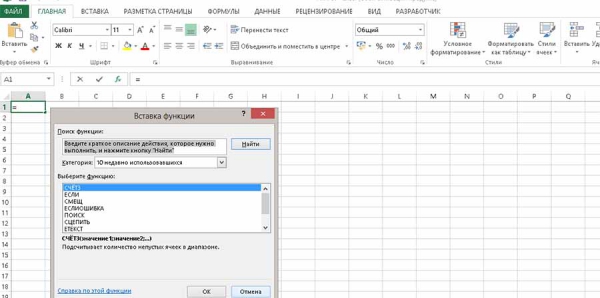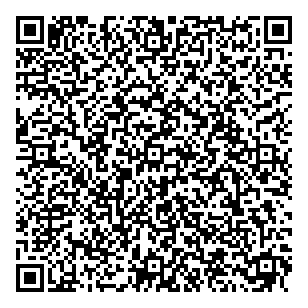"Использование стандартных функций для нахождения суммы, среднего арифметического, поиска минимального (максимального) значений"
Цели:
- Познакомить учащихся с мастером функций Excel.
- Отработать практические навыки использования функций для построения расчетных таблиц в Excel.
- Развивать самостоятельность при выполнении практических работ.
- Воспитывать творческий подход в выполняемой работе.
Материалы и оборудование:
- пакет Microsoft office (Excel);
- файл с практическим заданием построения таблицы успеваемости.
ХОД УРОКА
Организационный момент, постановка цели урока.
Знакомство учащихся с новой темой. Лекция учителя.
Объяснение учителем, последовательности самостоятельной работы учащихся.
Физкультминутка.
Выполнение практической работы.
Подведение итогов урока, релаксация.
Лекция учителя:
Вычислительные возможности и работа с функциями
Функции Microsoft Excel являются вычислительными инструментами, которые могут быть использованы в рабочем листе для автоматического принятия решений, выполнения действий и вычисления значений. Excel предоставляет обширный набор встроенных функций, которые производят различные типы вычислений.
Каждая функция в Excel включает в себя две части: имя функции, например, СРЗНАЧ (среднее значение) и необходимые аргументы. Аргументы - это информация, которую функция использует, чтобы вычислить новое значение или произвести действие. Аргументы всегда находятся справа от имени функции и заключены в скобки.
Аргументом может быть число, имя клетки, ссылка на клетку или другая функция как элемент. Уровень вложенности функций в формулах может достигать семи.
Основные правила записи формул:
- запись формул в Excel начинается со знака равенства;
- формулы могут включать обращение к одной или нескольким функциям;
- после имени каждой функции в скобках задаются аргументы, используемые функцией. Если функция не использует аргументов, то за ее именем следуют пустые скобки () - без пробела между ними, например, текущая дата: СЕГОДНЯ ();
- аргументы в функциях отделяются друг от друга точками с запятой (например, =СРЗНАЧ(1;2;3;4;5) равно 3, но =СРЗНАЧ(;;1;2;3;4;5) равно 2,14);
На примере функции СУММ, которая вычисляет сумму своих аргументов и может воспринять их от 1 до 30, рассмотрим возможные варианты задания аргументов.
Пример использования аргументов
Аргументы функции СУММ могут быть любого из ниже следующих четырех видов.
Число, например:
=СУММ(1;10;100)
Формула, которая своим результатом имеет число, например:
=СУММ(0,5+0,5;СРЗНАЧ(5;5);10^2)
Функции, которые используются в качестве аргументов других функций, как в предшествующем примере, называются вложенными функциями. В этом примере вложенная функция СРЗНАЧ является аргументом функции СУММ.
Ссылка на клетку или на интервал клеток, который содержит числа или формулы, доставляющие числа, например:
=СУММ(A1; A2)
=СУММ(A1: A5)
Во втором примере в качестве аргументов данных функций задается интервал клеток. Он задается адресом клетки, в которой находится первая цифра колонки, затем оператор связи - двоеточие ( : ) и адрес клетки, в которой находится последняя цифра. Второй пример эквивалентен формуле СУММ(A1;A2;A3;A4;A5). Преимущество использования интервала состоит в том, что аргумент A1:A5 принимается за один аргумент, в то время как А1, А2, А3, А4, А5 - за пять аргументов. Если требуется сложить более 30 чисел, то придется использовать интервалы, потому что функция не может иметь более 30 аргументов.
Имя, которое ссылается на константу, формулу, клетку или интервал клеток, содержащие числа или формулы, доставляющие числа, например:
=СУММ(Основание; Приращение)
В данном примере использованы собственные имена «Приращение» и «Основание». Имена назначаются константам, интервалам, формулам и делают формулы более удобными для чтения, понимания и работы.
Мастер функций
Мастер функций позволяет в диалоговом режиме просмотреть списки всех функций, распределенных по категориям, выбрать любую из них и задать ее аргументы.
при помощи пункта меню Вставка/Функция;Обратиться к Мастеру функций можно:
- комбинацией клавиш [Shift]-[F3];
- кнопкой на панели инструментов.
После вызова Мастера функций появляется первое окно диалога, в котором отображаются категории и имена функций, строка формул и кнопки. Функции перечислены по категориям, таким как: "Финансовые", "Математические", "Статистические" и др. При перемещении по списку категорий, список имен функций справа меняется. Выбор категории подтверждается щелчком мыши на соответствующей строке. При выборе функции из списка в правой части диалогового окна, в строке формул автоматически появляется определение функции, а также правильно расположенные скобки и точки с запятой, разделяющие аргументы функции.
После выбора нужной функции и нажатии на кнопку <Ок> происходит переход ко второму окну диалога. На этом шаге (рис.2) производится ввод аргументов выбранной функции с клавиатуры в специальное окно ввода, где находится курсор в виде вертикальной черты. Интервал клеток можно также выделить непосредственно на рабочем листе, тогда он автоматически заносится в окно ввода. После нажатия кнопки Закончить, Мастер помещает эти данные в строку формул рабочего листа таблицы, а в клетке появляется результат вычисления по заданной функции. Кнопка Отмена позволяет отказаться от ввода. В том случае, если допущена некорректность при вводе аргументов или самой функции, появляется сообщение об ошибке.
Многие имена аргументов указывают на то, какую информацию следует задавать в качестве фактического значения аргумента. Если в имени аргумента использованы сокращения чис, ссыл или лог, то это означает что аргумент должен быть числом, ссылкой или логическим значением соответственно.
Например, у функции ОКРУГЛ(число; количество цифр), оба аргумента должны быть числом, где первый аргумент - само число, которое округляется, и второй - количество знаков после запятой.
Разомнемся
ПРАКТИЧЕСКАЯ РАБОТА «ИСПОЛЬЗОВАНИЕ СТАНДАРТНЫХ ФУНКЦИЙ ДЛЯ НАХОЖДЕНИЯ СУММЫ, СРЕДНЕГО АРИФМЕТИЧЕСКОГО, ПОИСКА МИНИМАЛЬНОГО (МАКСИМАЛЬНОГО) ЗНАЧЕНИЙ»
Выполнение задания из файла «Расчет успеваемости класса.xlsx»